2023-07-11 147
1.打开PPT,点击导航栏上的“插入-文本框”选择“横向文本框”
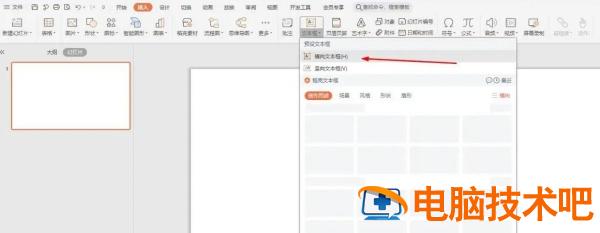
2.输入内容,如下图所示
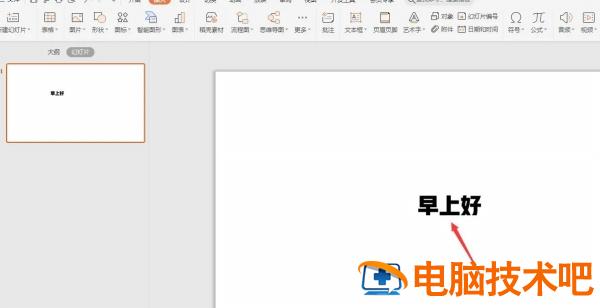
3.点击“填充”选排珠择“无填充颜色”
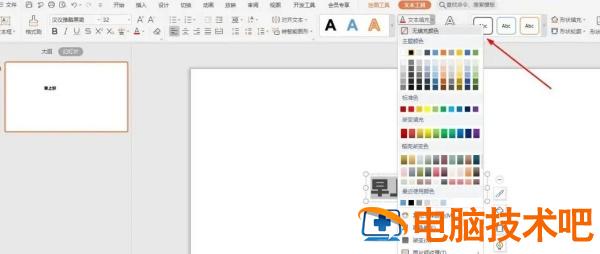
4.然后点击“轮廓”设置为择川侧“黑色”

5.将“线型菌距”设置为“1.5磅”
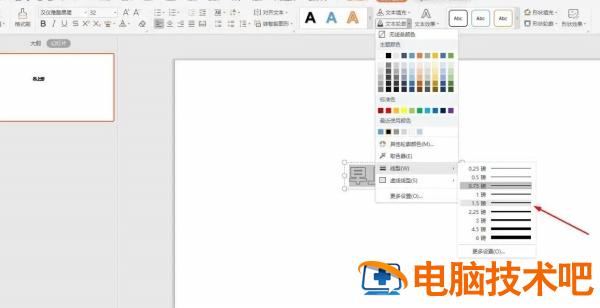
6.这样一个空心字就制作完成了,如下图所示
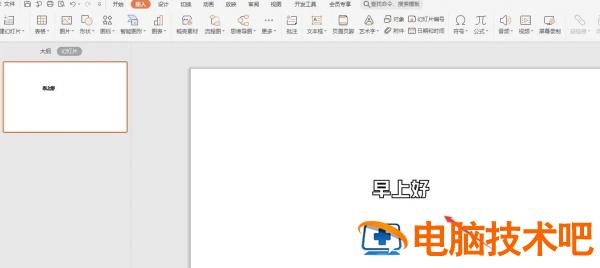
原文链接:https://www.000nw.com/14382.html
=========================================
https://www.000nw.com/ 为 “电脑技术吧” 唯一官方服务平台,请勿相信其他任何渠道。
电脑技术 2023-07-23
系统教程 2023-07-23
应用技巧 2023-07-23
系统教程 2023-07-23
软件办公 2023-07-11
软件办公 2023-07-11
软件办公 2023-07-12
软件办公 2023-07-12
软件办公 2023-07-12
系统教程 2023-07-23
扫码二维码
获取最新动态
